7.タイムラインモードを使って演奏する KAGURAの使い方
タイムラインモードを使って演奏する
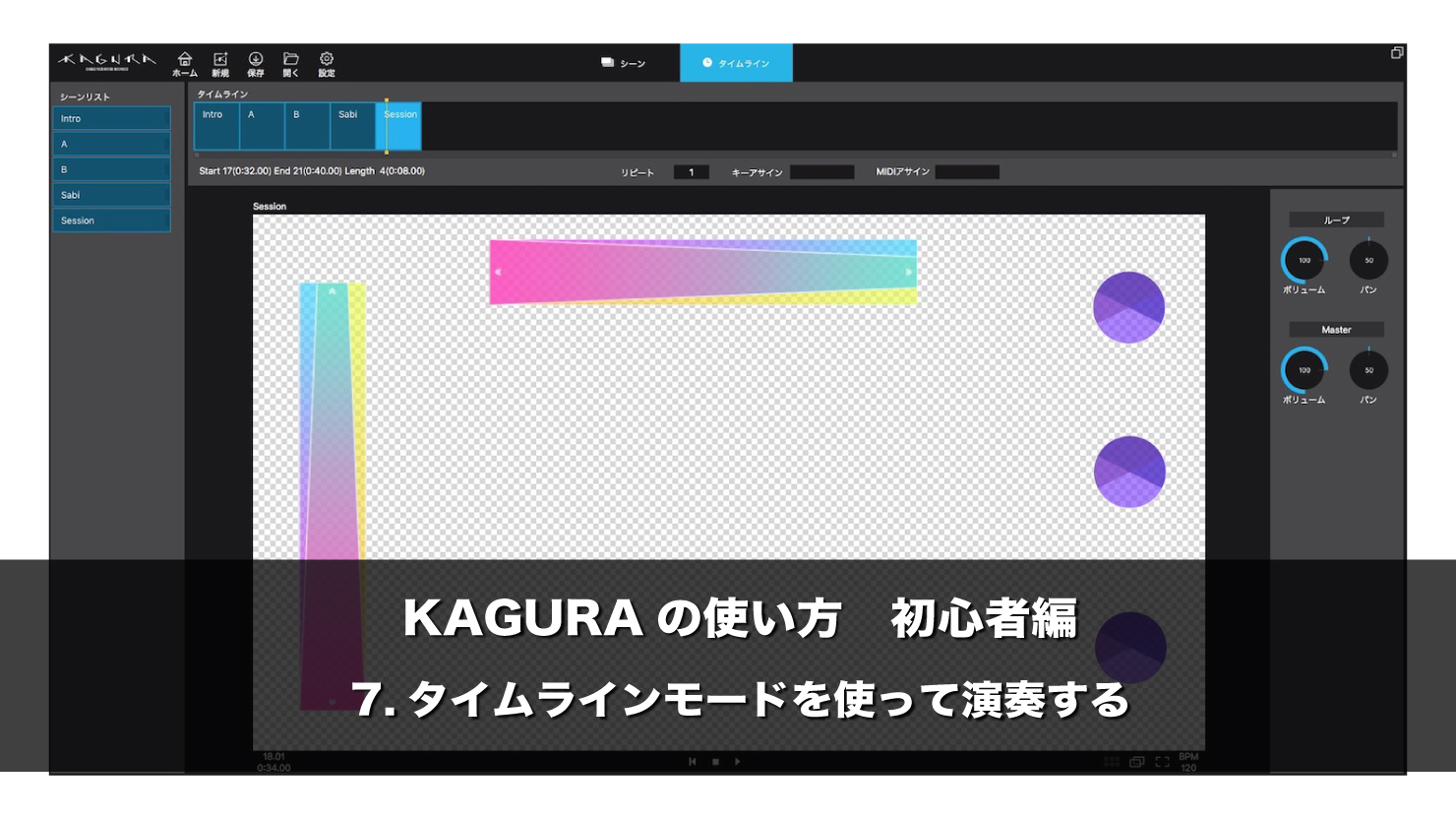
これまではシーンモードを使って楽曲を構築していきましたが、今回はそれらをタイムラインモードを使って演奏していきましょう。
こちらは演奏に特化したモードになっており、実際にライブ等で使用する際に活躍する機能となっています。
モード切り替え・セッテイング
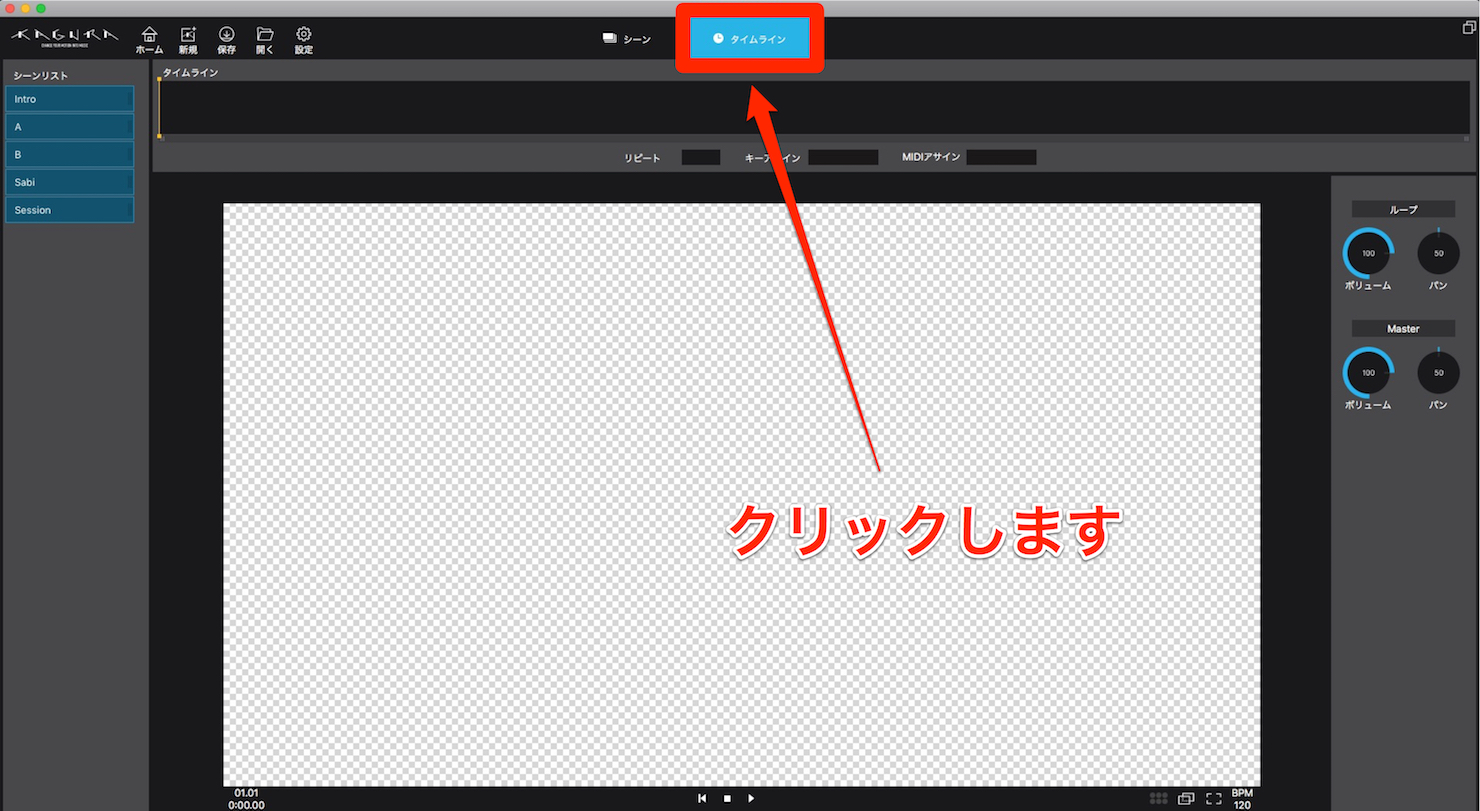
まずは画面上部の「タイムライン」という部分をクリックしてモードを切り替えましょう。
シーンモードよりもシンプルな画面が表示されます。
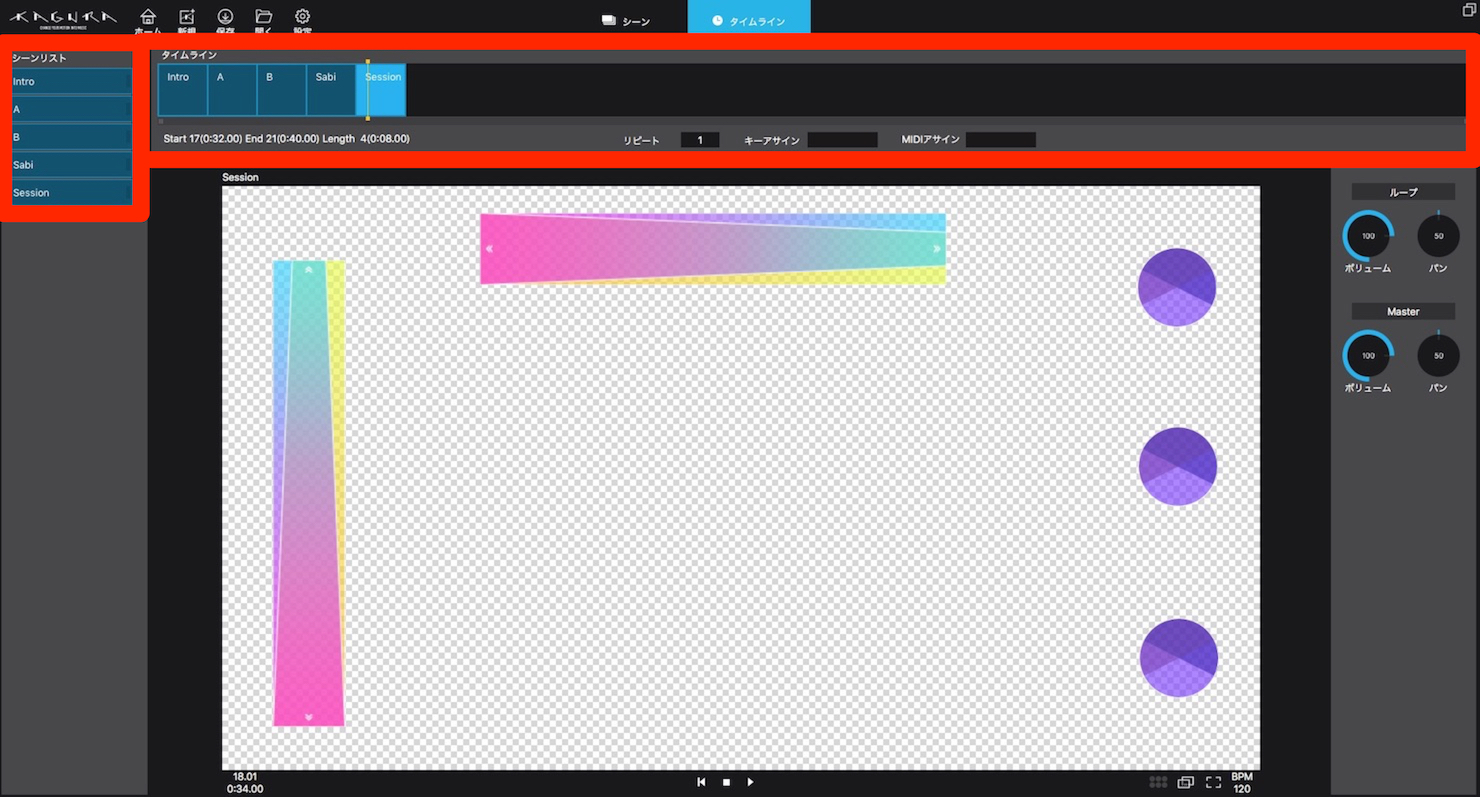
次に、作成したシーンをドラッグ&ドロップで並べていきましょう。
順番の変更も同様にドラッグ&ドロップで行うことができ、同じシーンを連続で並べるといったこともできます。
再生回数・方法を設定する

シーンをそのまま並べただけの場合、再生が終わったら次のシーンに以降し…といったような動作になりますが、ここもカスタマイズすることが可能です。
画面中央上部、タイムラインモードにおけるプロパティエリアで設定することができます。
コントロールはそれぞれ、
- リピート…シーンを繰り返す回数を「1〜8」、もしくは「∞(無限)」に設定することが可能
- キーアサイン…シーンの切り替えをキーボードショートカットに割り当てることが可能。クリックして選択した状態で任意のキーを押すことでアサインできる
- MIDIアサイン…シーンの切り替えをMIDIコントローラーで行うことが可能。クリックして選択した状態で任意のボタンを押すことでアサインできる
となります。
MIDIを使ったコントロールに関しては次回以降で詳しく解説していきます。
その他設定
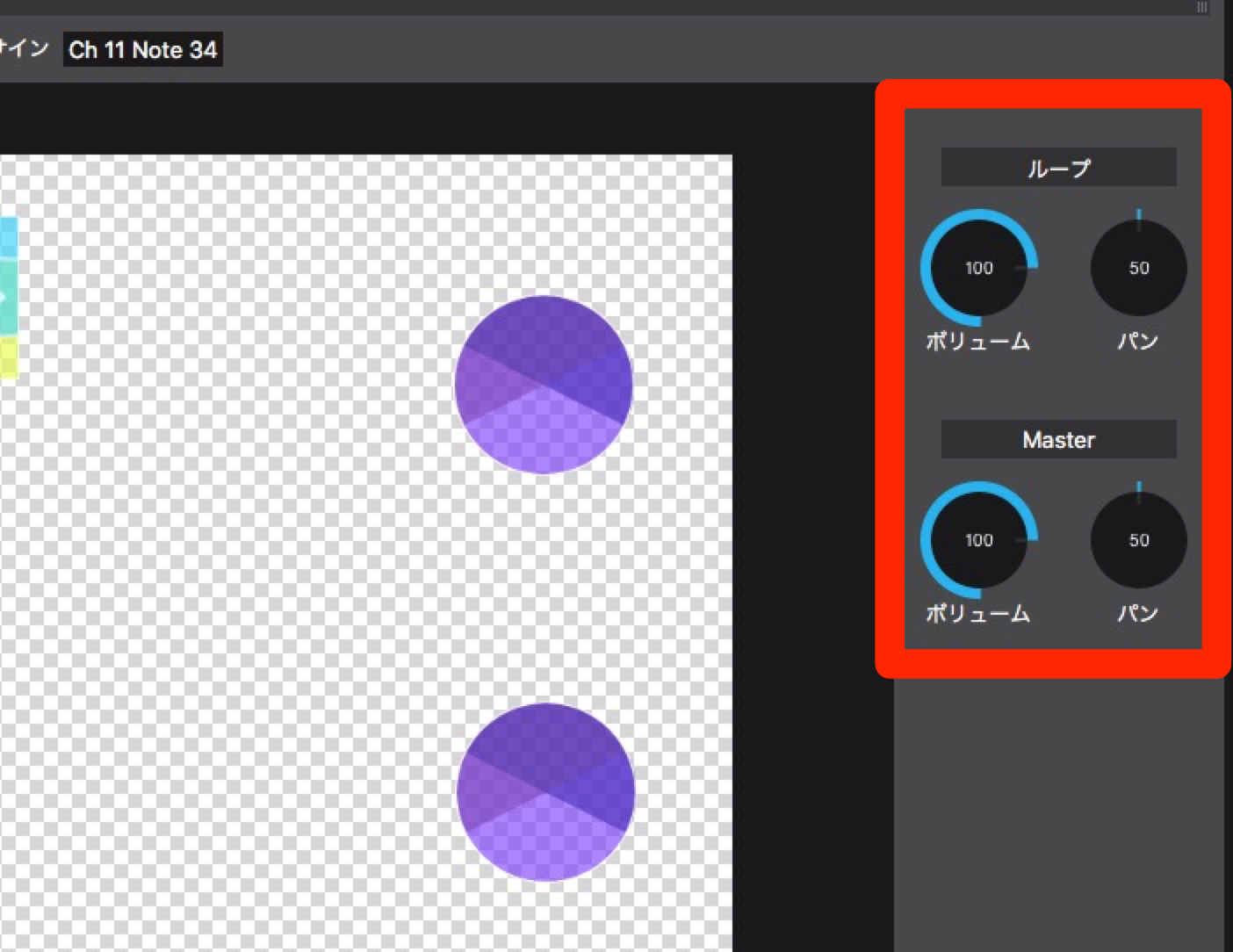
画面右側部分では、ループで流す音源の音量・パン、マスターの音量・パンをそれぞれ設定することが可能です。
ここではシーン別に設定することは出来ずあくまで全体の音量・パンのバランスになりますのでご注意ください。
シーン別に設定したい場合はシーンモードに戻って編集しましょう。
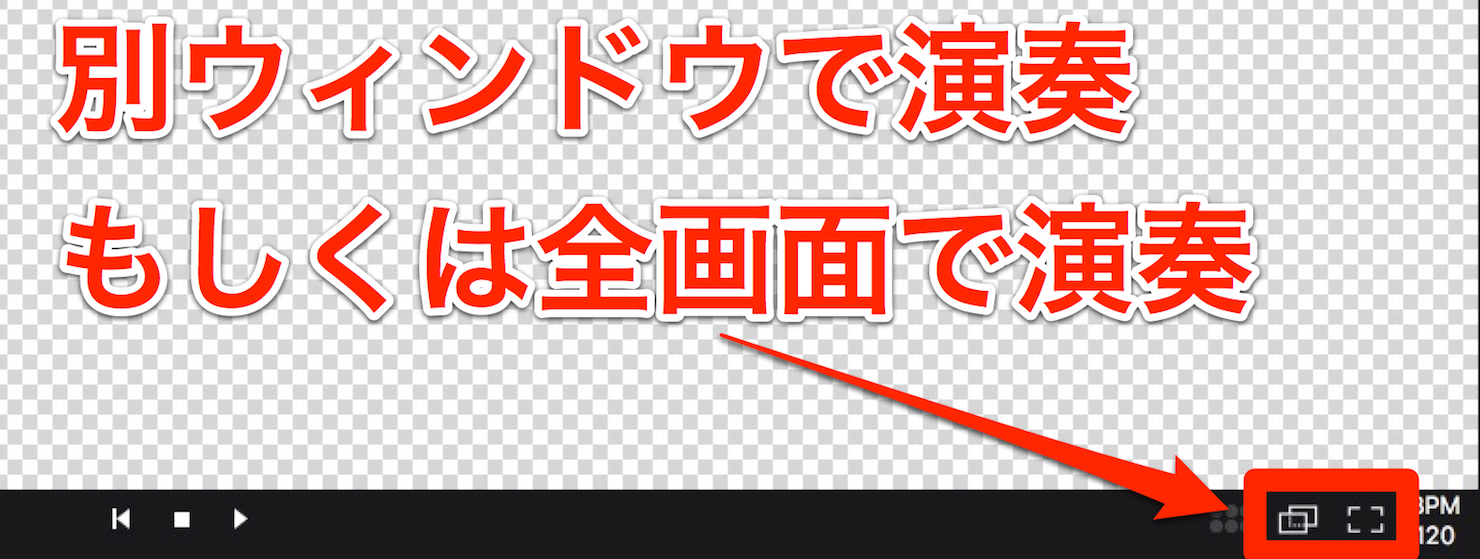
画面右下部分で画面表示を切り替えることができます。
赤枠部分の左側が別ウィンドウ表示、右側が全画面表示になります。
全画面表示の場合、終了するにはキーボードの「esc」キーをクリックします。
いかがでしたか?
ここまでで、一通り編集から演奏までこなせるようになったかと思います。
次回はMIDIを使った操作を学んでいきましょう。
ありがとうございました。
記事執筆:momo (田之上護/Tanoue Mamoru)

profile:1995年生まれ。Digital Performer・Ableton liveユーザー。音楽学校を卒業後作曲家として福岡から上京。
2017年8月ツキクラ「STARDUST」に作・編曲で参加し作家デビュー。
「心に刺さる歌」をモットーに、作詞作曲・編曲からレコーディングまで全てをこなすマルチプレーヤー。
アートユニット「Shiro」の作編曲担当としても活動中。
ホームページ:Music Designer momo
TwitterID :@momo_tanoue















